手持ちのPCのHDDをSSDに換装、まずはWin10PCから

手持ちのPC、Windows10とMacbook proのHDD環境をSSDに移行したいと思っていたのですが先立つものがなかったので、我慢しておりましたが、とりあえずWindows10PCのHDDをSSDに換装できそうな状況になりました。
購入したSSDは、このSSD
Western Digital(ウェスタンデジタル)のSSD。2015年10月21日にサンディスクを買収したので、中身はサンディスクというブログも見かけたのですが、分解するほどの度胸はないので、そのまま使用します。
WindowsでのSSD換装は、いろいろクローンソフトもあるので、簡単そうではあります。失敗したというのも見かけますが、まあ、そうなったらそうなったで考えましょう。とこの時は思っておりました。
さて、換装作業開始です。
箱も簡単な箱ですが、中身もそれなりな包装の感じです。中身を取り出して2.5インチ用のSATAケースに差し込みます
一応、これで、SSD側の準備は完了で、これをUSBケーブルで繋いで、クローンすれば良いだけかなと甘い考えでおりました。
SSDを搭載予定のWindowsPCは、例のパワーサプライが壊れてしまったけど、他のPCのパワーサプライを入れて復活した例のPCです。
このPCのHDDの構成はこんな感じ
私、この記事の時に、1TBのHDDを入れていたのですが、ついでに500GBのHDDも入れていたようです。というかそういうことをすっかり忘れていました。
この構成を見た時、なにも考えずに、ディスク1をクローンすればいいのかと、思っていまして、実際、それでディスク1をクローンコピーしました。
使ったソフトは、AOMEI Backupper Standard クローンするだけなら、これの無料版だけでクローンできます。
で、以下はクローン中の状態
問題は、赤丸のところ・・・
何ですって!・・・終了予定時間は53時間後?!、2日半もコピーするんですか?
・・・これ、ナニもわからず、「コピーの時セクター単位のクローン」というのにチェックを付けてクローンしたからなんですね。。。シクシク。仕方ないので、このままぐっと2日半待ちです。今思うとキャンセルボタン押してもよかったかもしれません。
やっと、残り8時間くらいになりました。長い
クローン終了後自動でPCをシャットダウンするチェックをしていたので、会社から帰ったらPCは終了していました。ということはクローン終了!
早速、切り替える前に一度HDD構成を確かめようとそのまま起動です。本来ならこのままSSDに切り替えて起動する方が良いんでしょうけど、、、一度確認しないと気が済まない。
で、SSを取り忘れていたのですが、HDD構成を見ると・・・
- Cドライブ(オリジナル)
- Dドライブ(コピー先)
- Eドライブ(回復パーテーション)
えー!なんでEドライブなんて在るんですか!と思ったら、セクター単位でクローンしたんだから、まったく同じ構成でクローンされたってわけで・・・(゜◇゜)ガーン
いやまったく無知なんですね。私。以前、MSIのHDDをSSDに換装した時は、新規にOSをインストールしたので、まったく普通の作業だったんですが、クローン作業というのは大変そうです
ん、うん、まあこれでもいいかととりあえず1TBと500GBのHDDを外してSSDだけ接続。起動させます・・・ドキドキ(これで私もSSDer ← なにそれ)
(´・ω・`)ショボーン
何ですかこれ??
とりあえず10回ほど再起動したけど、同じ画面を表示して起動しないので、クローンに失敗?なんで?
という感じで、疲れたので放心状態で続く・・・
今回購入したSSDはこちら
しかし梱包状態が軽いw




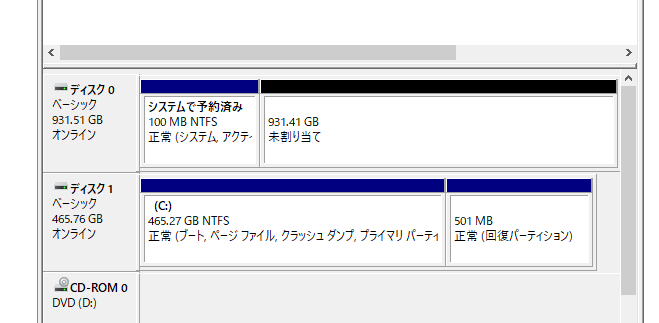
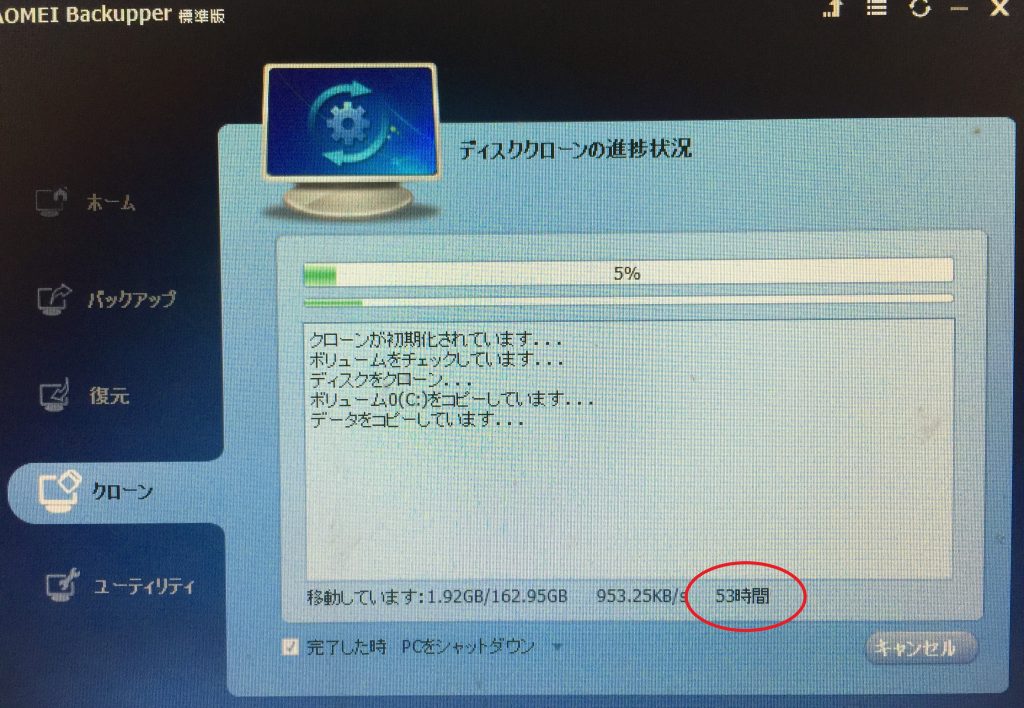
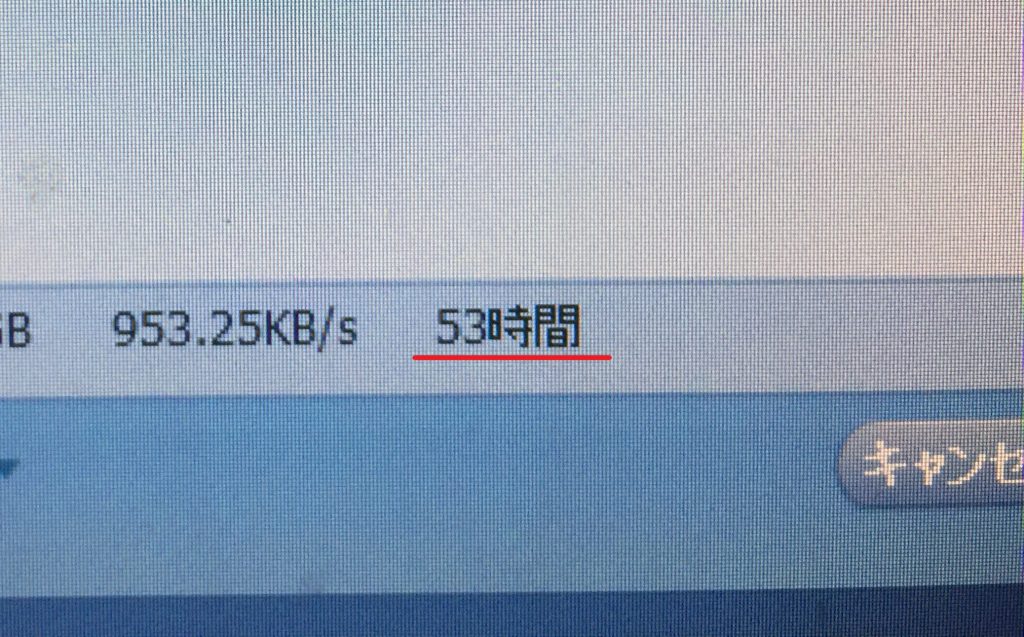
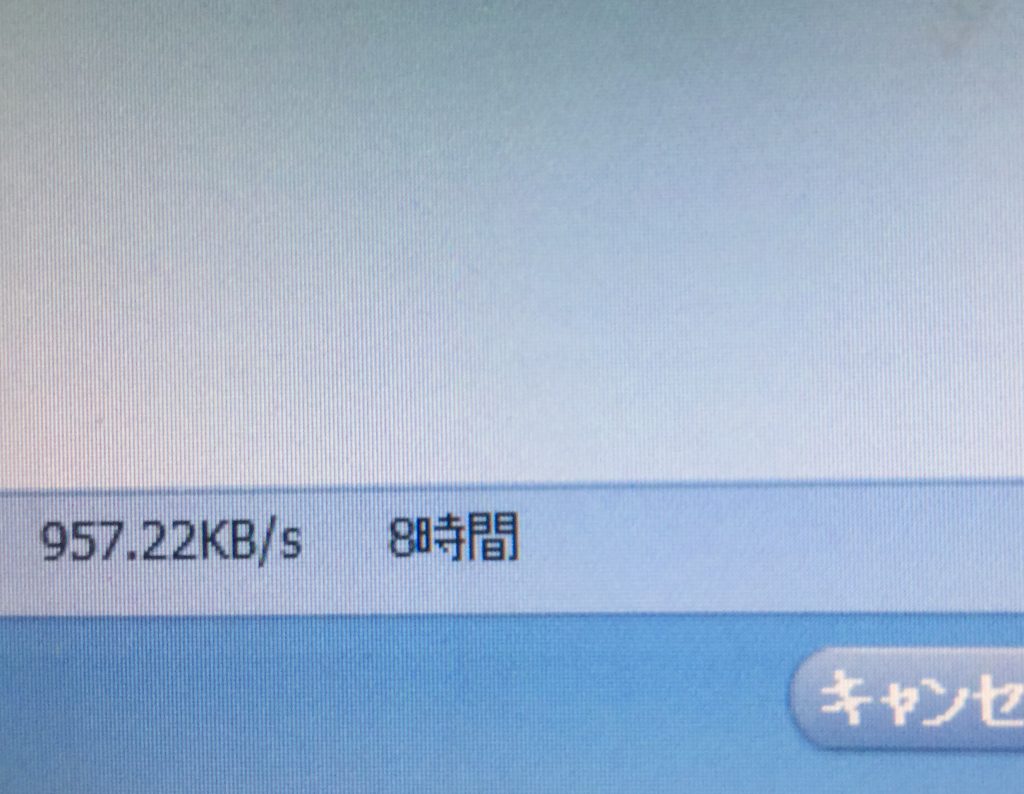
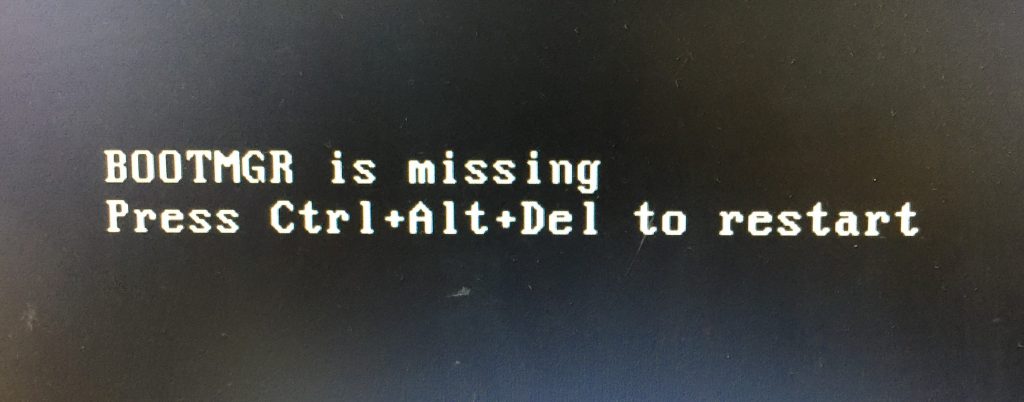

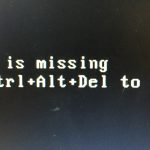

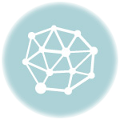
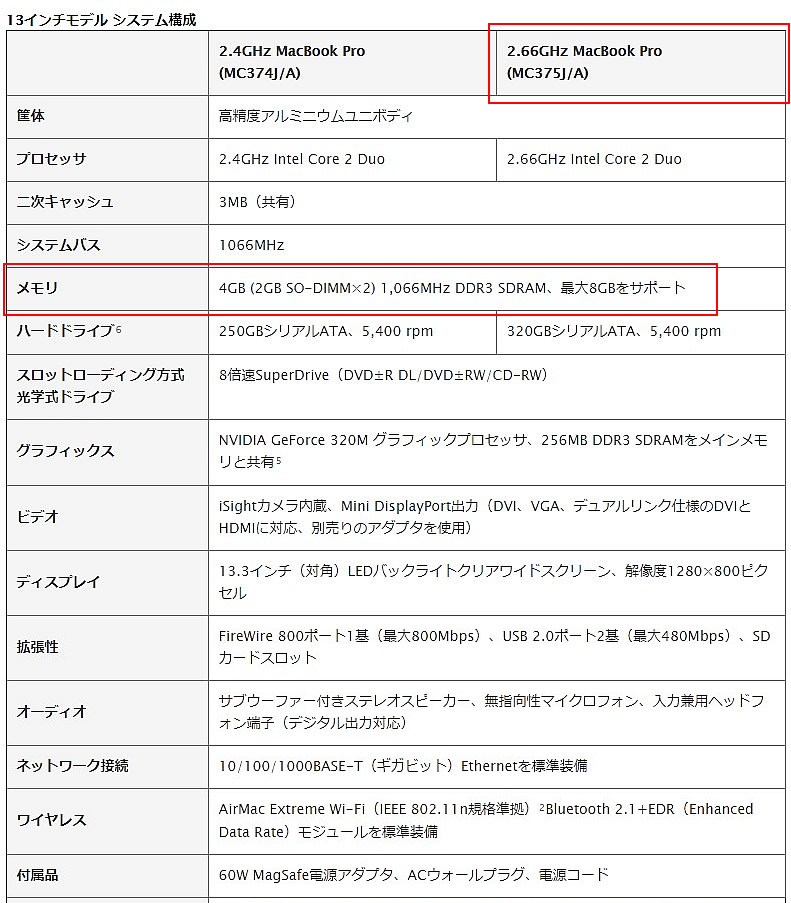

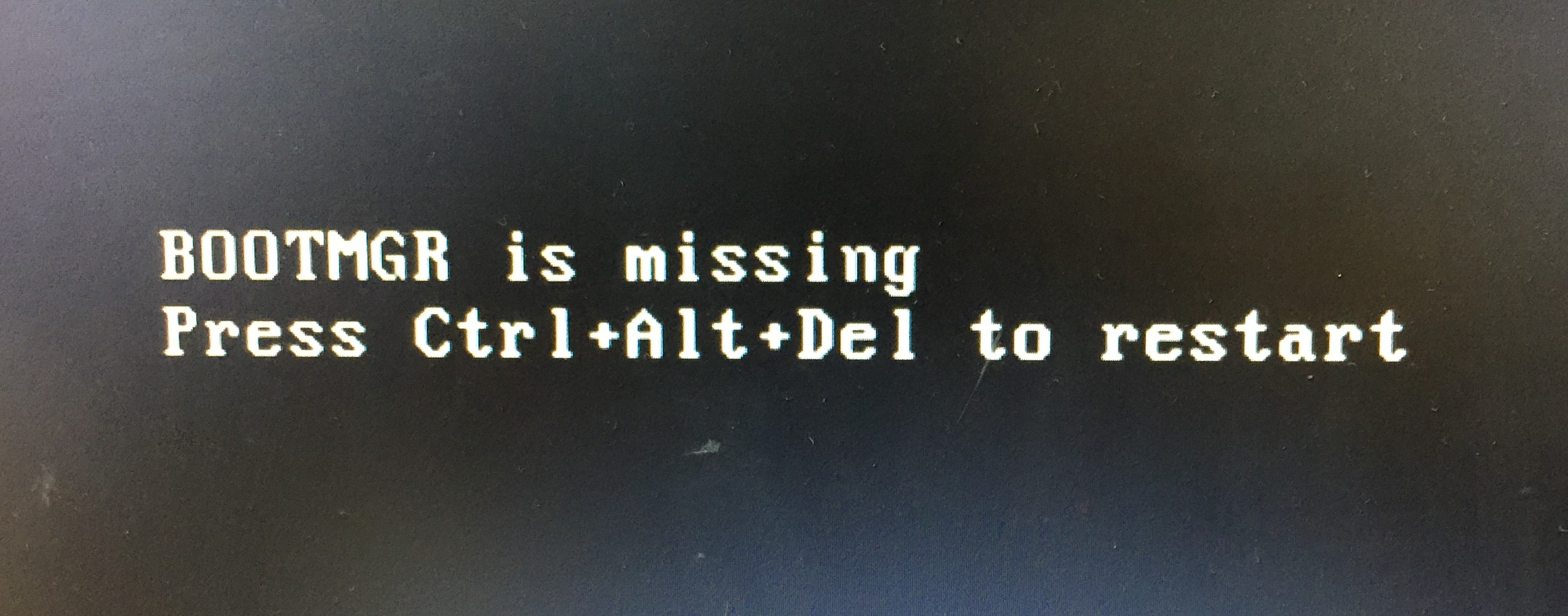
コメントのテスト
24日の平日はしこたま雪が降っててこれは積もるか?と思っていたんですが、夜には雲…
open sharing setting のリンクをクリックすると、どの権限に見…